怎么u盘启动装系统win10系统 怎么u盘启动装系统
时间:2023-03-16阅读量:
大白菜u盘重装系统工具对于装机人员来说是再熟悉不过的装机软件,通过大白菜u盘启动盘,我们可以对系统崩溃的电脑进行紧急启动。进入winpe后,有各种维护电脑小工具可以使用,其中就包括有大白菜u盘装机工具,使用它可以重装电脑系统,让崩溃的电脑恢复正常状态
大白菜u盘重装系统工具对于装机人员来说是再熟悉不过的装机软件,通过大白菜u盘启动盘,我们可以对系统崩溃的电脑进行紧急启动。进入winpe后,有各种维护电脑小工具可以使用,其中就包括有大白菜u盘装机工具,使用它可以重装电脑系统,让崩溃的电脑恢复正常状态。那么,具体操作是如何的呢?小编接下来分享大白菜怎么u盘启动装系统win10系统。
怎么u盘启动装系统
一、制作u盘启动盘
1、打开大白菜u盘启动盘制作工具。
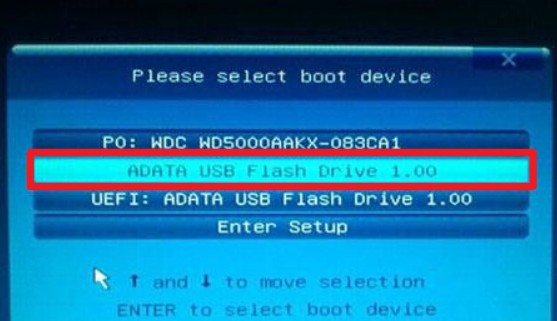
2、将U盘插入电脑,制作工具识别出你的u盘后,点击“一键制作成usb启动盘”。
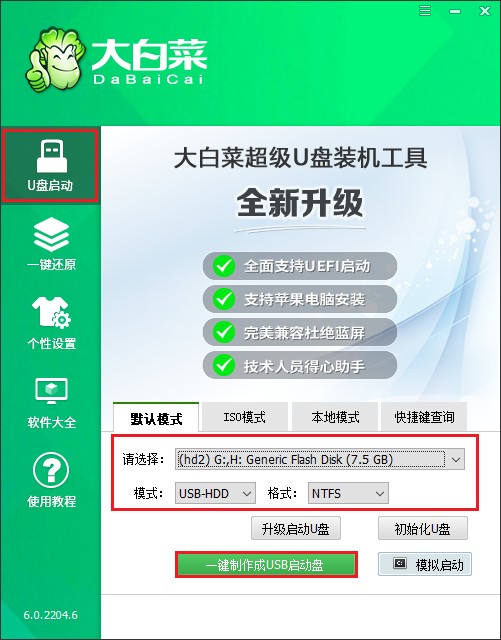
3、制作u盘启动盘会格式化u盘数据,请提前备份u盘重要数据再进行制作,以免丢失!
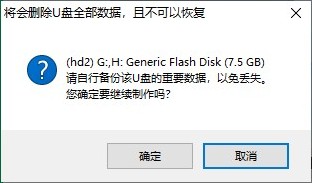
4、制作完成后出现提示:启动u盘制作成功!
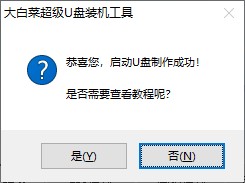
5、准备系统镜像文件。可以在微软官网或者msdn下载,然后拷贝到u盘或者除c盘以外的分区中。
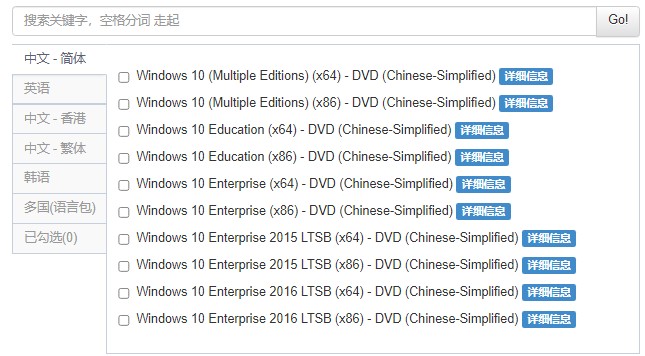
二、设置启动u盘进入PE
1、根据你的电脑品牌和类型,查询启动热键(可参考下图部分启动热键图表)。然后重新开机,电脑出现开机画面立即按启动热键。

2、进入启动菜单设置窗口中,选择U盘启动选项(u盘名称或带usb开头的选项)回车进入u盘启动盘PE选择界面。
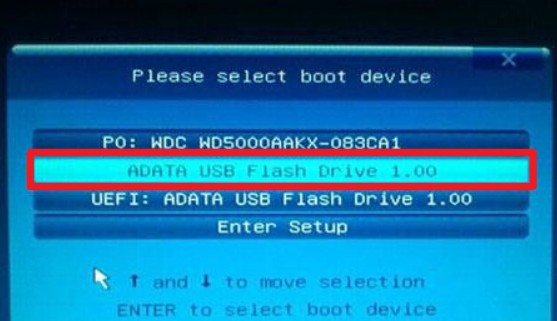
3、在启动u盘PE主菜单界面,选择win10x64 PE,按回车键进入。
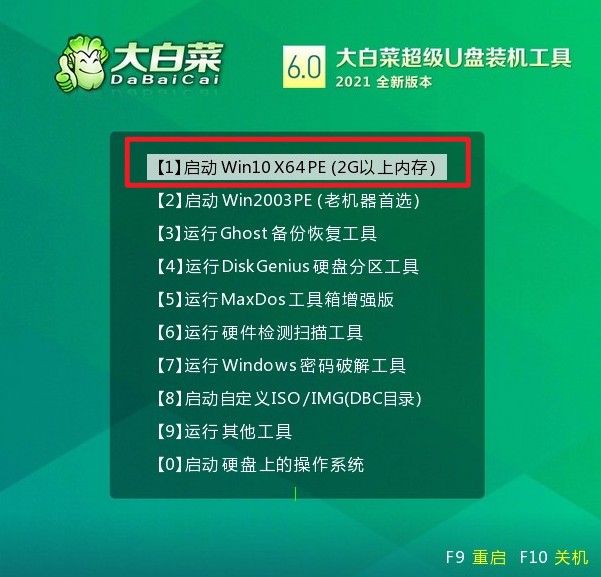
三、u盘安装系统
1、打开大白菜一键装机工具,从u盘中选择事先准备的镜像,安装在c盘。
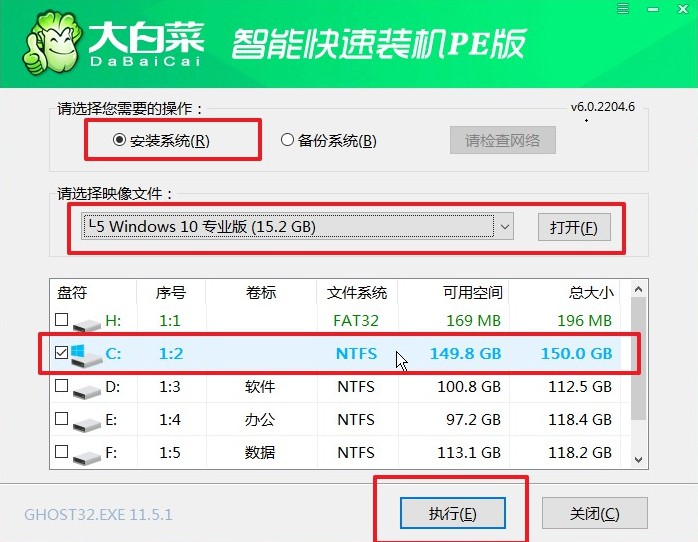
2、弹出执行还原操作的提示,默认选择“是”即可。
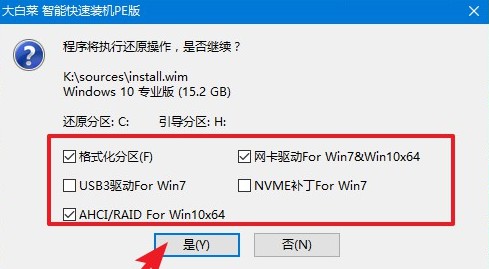
3、勾选“完成后重启”,这样安装完成后电脑会自动重启,然后在重启时拔出U盘。
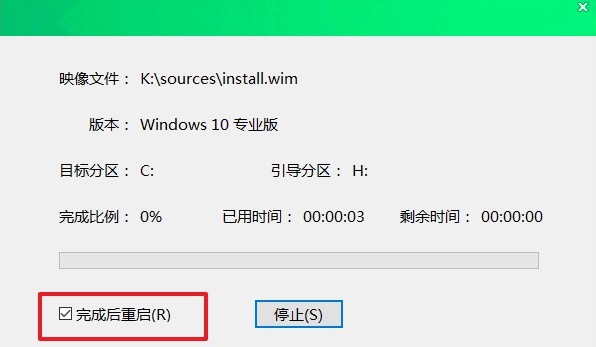
4、经过重启,最终进入到系统桌面。

以上是大白菜怎么u盘启动装系统win10的详细步骤教程,对于装机人员来说,这是再熟悉不过的操作,因为经常跟电脑打交道,遇到各种各样的电脑问题,大部分需要重装系统解决,所以应了那句熟能生巧。如果你是新手用户,问题不大,有教程参考的情况下相信你能独立完成系统的重装。